Airdrop est une fonctionnalité sur iOS et macOS qui permetvous partagez des fichiers sans fil entre d'autres appareils Apple. Cela signifie que vous pouvez partager des fichiers d'un Mac à un autre, d'un périphérique iOS à un autre périphérique iOS ou entre un Mac et un périphérique iOS. Cela fonctionne vraiment bien, même si cela nécessite que Bluetooth soit activé. Voici comment utiliser Airdrop sur macOS.
Windows 10 possède sa propre version de cette fonctionnalité appelée Partage à proximité, qui fonctionne uniquement entre les ordinateurs de bureau Windows 10.
Airdrop sur macOS
AirDrop fonctionne à partir du Finder. Ouvrez le Finder et regardez la colonne de gauche. Airdrop devrait figurer sur la liste. Cliquez dessus.
Airdrop ne sera pas disponible sur les modèles Mac exceptionnellement vieux, âgés de 10 ou 12 ans, mais tout ce qui a 5 ans sera compatible avec Airdrop.
Cliquez Airdrop et vous verrez ce qui suitinterface. Normalement, tous les autres appareils pouvant recevoir des fichiers de votre part devraient apparaître ici, mais s’ils ne le font pas, il vous suffit de faire glisser un fichier dessus. Le fichier n’est pas envoyé mais les périphériques disponibles seront affichés.

Une fois que certains éléments apparaissent dans la sous-fenêtre Airdrop, tout ce que vous avez à faire est de faire glisser et déposer les fichiers que vous souhaitez envoyer sur leur appareil.
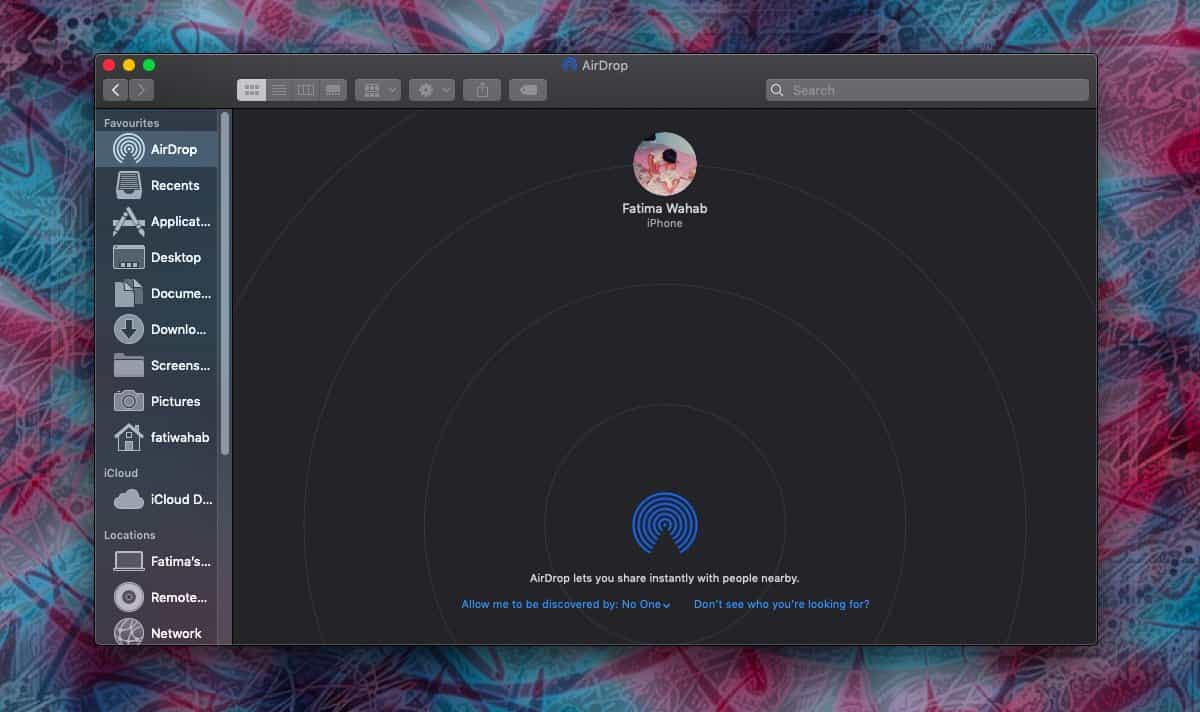
En ce qui concerne la réception de fichiers, c’est assezFacile. Le fichier, lorsqu'il vous est envoyé, est accepté automatiquement. Si vous souhaitez limiter le nombre de personnes pouvant vous envoyer des fichiers, limitez-le uniquement à vos contacts. Si vous regardez tout au bas du dossier Airdrop, vous verrez un menu déroulant "Permettez-moi d'être découvert par". Ouvrez-le et sélectionnez qui peut vous envoyer des fichiers.
Vous pouvez également le définir sur Personne et sur les contacts uniquement lorsque vous savez que vous devez recevoir un fichier. Malheureusement, à partir de Mojave, il n’existe aucun moyen de désactiver complètement Airdrop.
Lorsque vous recevez un fichier, vous recevez une alerte. C'est à peu près ça. Le fichier est, par défaut, enregistré dans votre dossier Téléchargements.
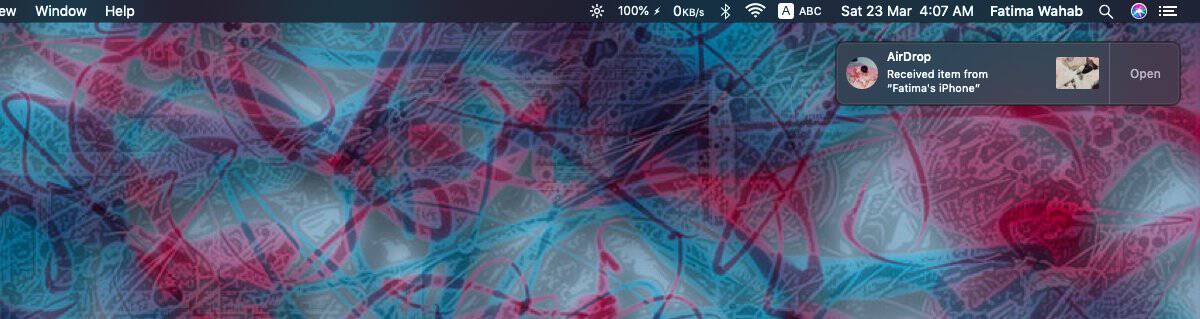
Vous pouvez cliquer sur l'alerte pour ouvrir le fichier à partir de là ou vous pouvez l'ouvrir depuis le Finder.
Si vous voulez "désactiver" Airdrop, votre seulPour l’instant, le choix consiste à désactiver le Bluetooth, option qui n’est peut-être pas pratique si vous utilisez le clavier, la souris ou le trackpad Bluetooth d’Apple. Les trois appareils sont vraiment géniaux et si vous avez un iMac, il est probable que vous ne pourrez pas utiliser votre système sans eux. Désactiver Bluetooth est donc un moyen peu pratique de désactiver Airdrop.













commentaires